So entfernen Sie in Sekundenschnelle Text aus einem Foto
Die Notwendigkeit, Fotos zu bearbeiten und zu verbessern, ist im Zeitalter der Erstellung und Weitergabe digitaler Materialien alltäglich geworden. Eine solche Fähigkeit, die für eine Reihe von Zwecken nützlich sein kann, ist das Entfernen von Text aus Bildern, sei es, um die Ästhetik des Bildes zu verbessern oder sicherzustellen, dass die Botschaft nur visuell übermittelt wird. In diesem Beitrag werden die Möglichkeiten erläutert, Entfernen Sie den Text aus Bildern, von anspruchsvollen Desktop-Programmen bis hin zu einfachen Webressourcen.

- LEITFADENLISTE
- Teil 1. Vorteile des Entfernens von Text aus Bildern
- Teil 2. So entfernen Sie kostenlos online Text aus einem Bild
- Teil 3. So entfernen Sie Text aus einem Bild in Photoshop auf dem Desktop
- Teil 4. Häufig gestellte Fragen zum Entfernen von Text aus Fotos
Teil 1. Vorteile des Entfernens von Text aus Bildern
Es gibt verschiedene Gründe, Text aus einem Foto zu entfernen. Einige typische Gründe sind:
Privatsphäre: Vermeidung von Texten mit persönlichen Informationen oder sensiblen Daten zum Schutz der Privatsphäre einzelner Personen.
Bearbeitung: Einzelpersonen möchten möglicherweise Bilder kreativ bearbeiten oder ändern, und das Entfernen von Text kann Teil dieses Bearbeitungsprozesses sein.
Klarheit: Text in einem Foto kann wichtige Details verdecken. Seine Entfernung kann daher die allgemeine Klarheit des Bildes verbessern.
Ästhetik: Text kann manchmal störend wirken oder die Optik des Fotos beeinträchtigen. Daher empfiehlt es sich, ihn zu entfernen, um die Ästhetik zu verbessern.
Rechtliche oder ethische Gründe: Text in einem Foto kann das Urheberrecht oder andere gesetzliche Beschränkungen verletzen und seine Entfernung könnte eine Möglichkeit sein, solche Vorschriften einzuhalten.
Es ist wichtig zu betonen, dass das Entfernen von Text für den persönlichen Gebrauch oder zu Bearbeitungszwecken zwar üblich ist, beim Ändern oder Teilen von Bildern jedoch unbedingt ethische und rechtliche Aspekte berücksichtigt werden müssen.
Teil 2. So entfernen Sie kostenlos online Text aus einem Bild
Eine der direktesten und einfachsten Möglichkeiten, Text aus einem Bild zu entfernen, ist die Verwendung eines Online-Tools. Ohne Software herunterzuladen oder zu installieren, können Sie den Text schnell aus einem Bild entfernen. ArkThinker Kostenloser Online-Wasserzeichenentferner ist eine Online-Freeware, die Sie genau brauchen. Wie der Name schon sagt, kann es ein Wasserzeichen entfernen, das durch den Text oder das Bild erstellt wurde. Im Gegensatz zu anderen kostenlosen Tools ist ArkThinker Free Watermark Remover Online 1005 % kostenlos und kann Objekte, Personen, Emojis, Aufkleber, Daten, Text und mehr aus einem Bild entfernen.
Um Ihr iStock-Bild mit dem Text hochzuladen, öffnen Sie die Textentfernungstool in Ihrem Browser. Wählen Sie und klicken Sie auf Datei zum Konvertieren hinzufügen Klicken Sie auf die Schaltfläche und laden Sie dann das Bild mit dem Text hoch.
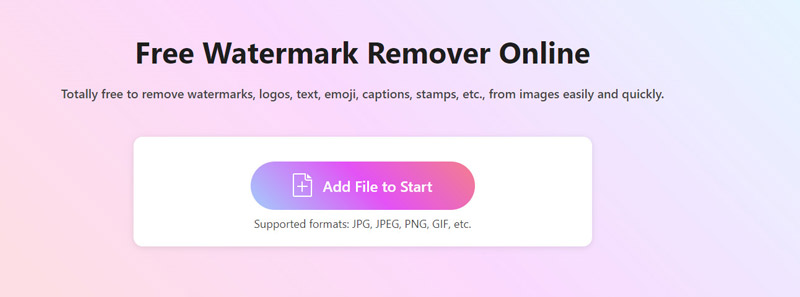
Nutzen Sie die Bürste Werkzeug, um den Textbereich auszuwählen. Die Radiergummi-Optionen helfen dabei, den Nicht-Textbereich auszuschließen. Klicken Sie auf das Entfernen Schaltfläche, um den Text aus dem Bild zu löschen.
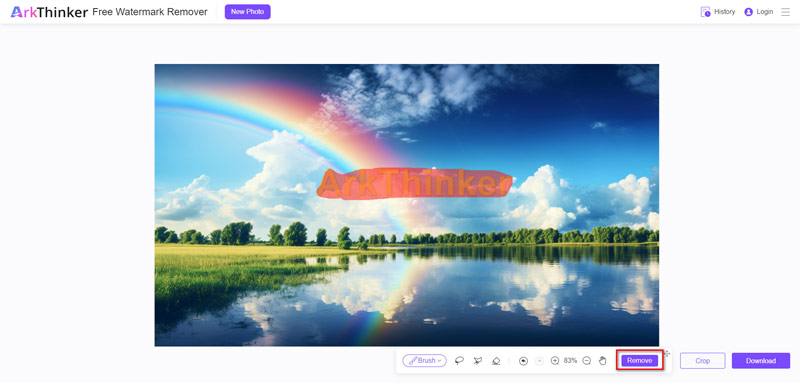
Wiederholen Sie den Entfernungsvorgang, bis Sie den Text aus dem Foto entfernt haben. Klicken Sie abschließend auf Download Schaltfläche, um Ihr originales, qualitativ hochwertiges und textfreies Foto zu exportieren und herunterzuladen.
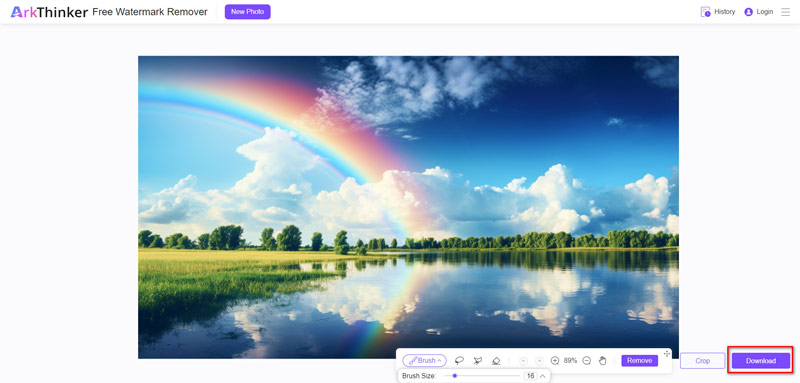
Ein bemerkenswertes Merkmal dieses Tools ist die Fähigkeit, das Originalbild in hoher Qualität ohne Datenverlust herunterzuladen. Darüber hinaus ist das heruntergeladene Bild frei von Textwasserzeichen. Die einzige Voraussetzung ist eine stabile Internetverbindung.
Teil 3. So entfernen Sie Text aus einem Bild in Photoshop auf dem Desktop
Wenn Sie mehrere Fotos gleichzeitig bearbeiten und Text entfernen möchten, benötigen Sie ein Desktop-Tool zum Entfernen von Text. Photoshop ist das Tool, das Ihnen dabei hilft. Es ist die professionelle Bildbearbeitungssoftware für Grafikdesigner, Fotografen und Fotoenthusiasten. Hier können Sie auch die Funktion „Inhaltsbasierte Füllung“ in Photoshop verwenden, um Text aus einem Bild zu löschen.
Starten Sie Adobe Photoshop und laden Sie das Bild mit der Person, die Sie entfernen möchten.
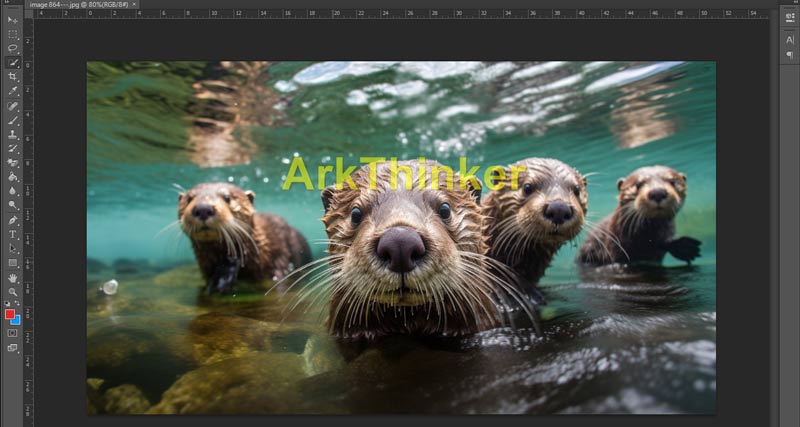
Verwenden Sie ein Auswahlwerkzeug wie etwa das Lasso-Werkzeug, das Polygon-Lasso-Werkzeug oder das Schnellauswahl-Werkzeug, um die Zielperson präzise zu umreißen.
Wenn Sie entfernen möchten eine Person aus einem Bild entfernen, die folgenden Schritte funktionieren auch.
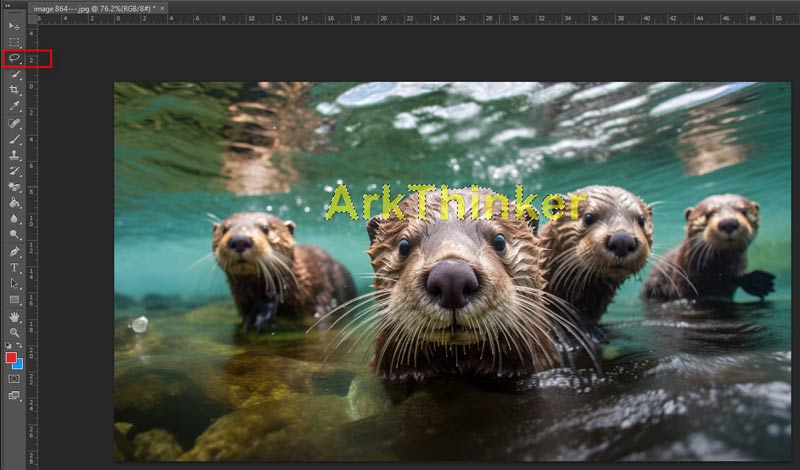
Nachdem Sie den Text ausgewählt haben, navigieren Sie zum Bearbeiten Menü oben und wählen Sie Inhaltsbewusstes Füllen.

Im Arbeitsbereich Inhaltsbasierte Füllung wird eine Vorschau der Füllung angezeigt. Passen Sie Einstellungen wie den Samplingbereich, die Farbanpassung und die Rotationsanpassung an, um ein nahtloses Ergebnis zu erzielen. Klicken Sie auf das Vorschau Option, die Änderungen vor dem Abschließen anzuzeigen.
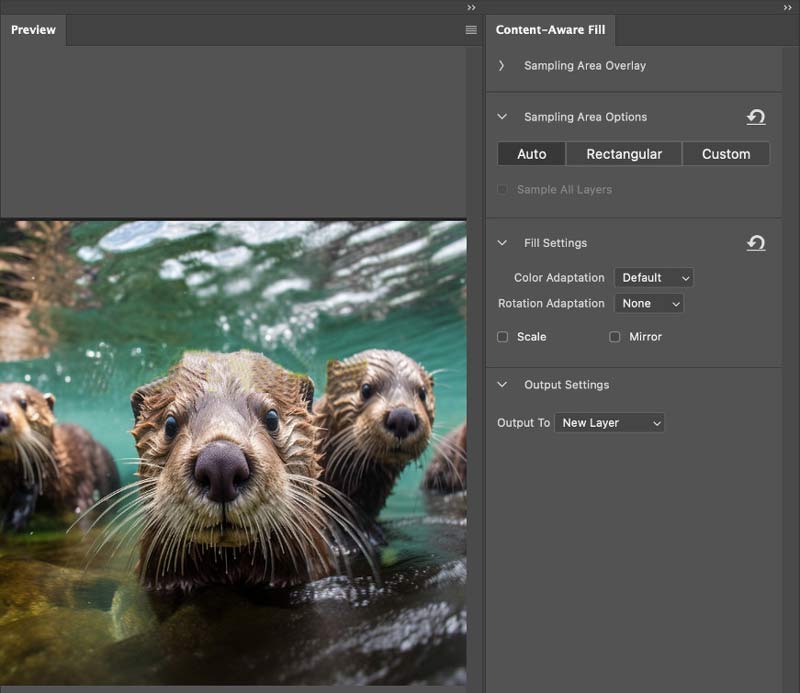
Wenn Sie mit den Anpassungen zufrieden sind, klicken Sie auf Füllung generieren Schaltfläche, um eine inhaltsbasierte Füllung anzuwenden. Photoshop füllt den ausgewählten entfernten Textbereich intelligent basierend auf dem umgebenden Inhalt.
Überprüfen Sie das Ergebnis und nehmen Sie bei Bedarf Verbesserungen vor. Möglicherweise sind zusätzliche Werkzeuge wie der Kopierstempel oder der Reparaturpinsel erforderlich, um verbleibende Artefakte oder Unvollkommenheiten zu beheben.
Wenn Sie mit dem Ergebnis zufrieden sind, speichern Sie Ihr bearbeitetes Bild.
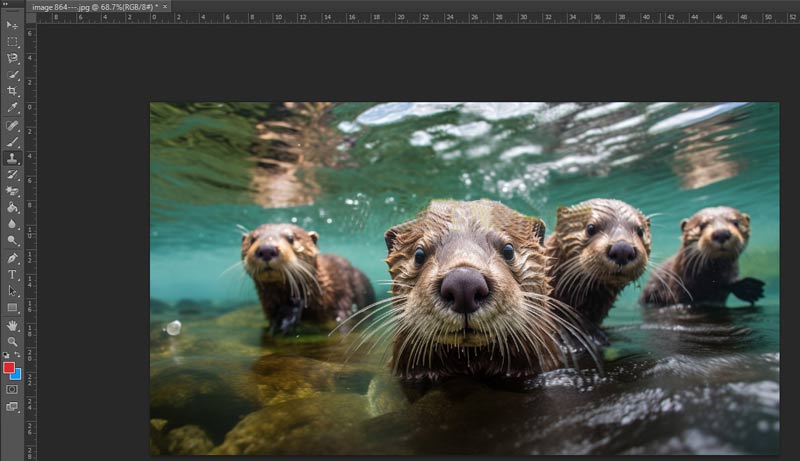
Es ist wichtig zu beachten, dass Photoshop zwar sehr genaue Ergebnisse liefert, aufgrund seines Preises jedoch möglicherweise nicht für jeden zugänglich ist und die Schritte für Anfänger etwas schwierig sein können.
Teil 4. Häufig gestellte Fragen zum Entfernen von Text aus Bildern
Ist es illegal, Text aus einem Bild zu entfernen?
Ja, beim Entfernen von Text aus einem Bild können Servicebedingungen und Urheberrechtsbestimmungen gelten. Das Ändern des Textes ohne Genehmigung kann gesetzeswidrig sein, wenn es sich um einen Bestandteil eines urheberrechtlich geschützten Bildes handelt oder wenn Sie das Bild unter bestimmten Nutzungsbedingungen erhalten haben.
Was ist das KI-Tool, das Text aus Bildern entfernt?
Es gibt verschiedene KI-Tools, die Text aus einem Bild entfernen können, wie ArkThinker Watermark Remover Online, AniEraser, PhotoDirector, Picsart, TouchRetouch und mehr.
Wie entferne ich Text aus einem Bild, ohne den Hintergrund zu entfernen?
Um den Text aus einem Bild zu entfernen, ohne den Hintergrund zu entfernen, können Sie das Schnellauswahl-Werkzeug verwenden, um den Text schnell auszuwählen, und dann die Funktion „Inhaltsbasierte Füllung“ nutzen, um den Text zu entfernen, ohne den Hintergrund zu entfernen.
Kann ich online Text aus einem Bild entfernen?
Ja, Sie können den Text online aus einem Bild entfernen. Es gibt Online-Tools zum Entfernen von Wasserzeichen, die Text- oder Bildwasserzeichen online aus einem Bild entfernen können, wie Inpaint, WatermarkRemover.io, ArkThinker Watermark Remover Online und mehr.
Abschluss
Dieser Artikel enthält 2 Methoden zum Entfernen von Text aus einem Bild online und auf dem Desktop. Wenn Sie keine Software herunterladen möchten, ist dieses kostenlose Online-Tool, ArkThinker Free Watermark Remover Online, die beste Wahl. Wenn Sie die Textentfernung verfeinern möchten und nicht auf Ihr Geld achten, benötigen Sie Photoshop. Welche Methode möchten Sie? Teilen Sie es uns mit, indem Sie Ihre Kommentare hinterlassen.
Was haltet Ihr von diesem Beitrag? Klicken Sie hier, um diesen Beitrag zu bewerten.
Exzellent
Bewertung: 4.9 / 5 (basierend auf 437 Stimmen)
Finden Sie weitere Lösungen
Entfernen Sie das TikTok-Wasserzeichen auf iPhone, Android und Computer 3 Shutterstock-Wasserzeichenentferner zum Entfernen von Wasserzeichen Entfernen Sie Wasserzeichen aus Videos mit 4 Video-Wasserzeichen-Entfernern Vollständige Anleitung zum Entfernen des Wondershare Filmora-Wasserzeichens 3 Möglichkeiten, Wasserzeichen aus Dreamstime-Archivfotos zu löschen So entfernen Sie Alamy-Wasserzeichen aus Bildern (100% funktioniert)Relative Artikel
- Bild bearbeiten
- So bearbeiten und beschneiden Sie animierte GIFs mit 4 effektiven Methoden
- 10 GIF-Konverter zum Konvertieren zwischen Bildern/Videos und GIFs
- Beste GIF-Editor-Tools, die für alle Computer und Geräte geeignet sind
- So erstellen Sie GIFs aus Bildern auf dem Desktop und Mobiltelefon
- Schnelle Schritte zum Hinzufügen von Text zu einem GIF mithilfe der Caption Maker-Tools
- Musik zu GIF hinzufügen: Integrieren Sie Musik nach der Konvertierung in Ihr GIF
- GIF Resizer: Ultimative Tools zum Ändern der Größe Ihres animierten GIF
- [6 Tools] So legen Sie eine GIF-Loop-Änderung fest und spielen sie für immer ab
- GIF-Cutter: So schneiden Sie GIFs mit einfachen und schnellen Methoden
- So entfernen Sie Alamy-Wasserzeichen aus Bildern (100% funktioniert)



